- Kunnskapsdatabase
- Konto og oppsett
- Fakturering
- Se, last ned og betal HubSpot-fakturaen din
Se, last ned og betal HubSpot-fakturaen din
Sist oppdatert: 22 oktober 2025
Tilgjengelig med et av følgende abonnementer, unntatt der det er angitt:
Faktureringskontakter vil motta en faktura i HubSpot-kontoen din ved starten av faktureringssyklusen. Hvis kontrakten din er satt opp på faktureringsvilkår, vil en e-post med fakturainformasjon også bli sendt. Når du betaler, sendes en kvittering til faktureringsadministratoren for kontoen din.
Se og last ned HubSpot-fakturaen din
For å se og laste ned HubSpot-fakturaen din:
- I HubSpot-kontoen din klikker du på kontonavnet ditt øverst i høyre hjørne, og deretter på Konto og fakturering.
- Klikk på fanen Transaksjoner.
- Som standard vises alle transaksjoner i en tabell med den nyeste transaksjonen øverst. Bruk menyen til venstre for å navigere mellom refusjoner, betalinger, fakturaer og bestillinger.
-
- Klikk på Vis under en faktura for å vise den i en ny fane.
- Klikk på Last ned for å laste ned en PDF-fil.
Betal HubSpot-fakturaen din
Tillatelser påkrevd Du må være faktureringsadministrator for å betale HubSpot-kontofakturaen din.
Når flere fakturaer er forfalt, vil du se et banner for forfalt øverst på skjermen Konto og fakturering.
- I HubSpot-kontoen din klikker du på kontonavnet ditt øverst i høyre hjørne og deretter på Konto og fakturering.
- Klikk på fanen Transaksjoner .
- Øverst ser du hvor mange fakturaer som forfaller, samt totalbeløpet. Betal alle fakturaene samtidig ved å klikke på Betal alle fakturaer. Eller klikk på Betal nå for å betale en enkelt faktura.
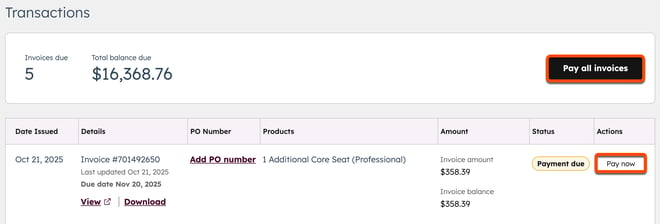
- Fra fanen Transaksjoner kan du også legge til, redigere eller fjerne et innkjøpsordrenummer fra en faktura.
-
- Hvis du vil legge til et innkjøpsordrenummer på en åpen faktura, klikker du på Legg til PO-nummer i PO-nummer-kolonnen .

- Hvis du tidligere har lagt til et innkjøpsordrenummer, kan du oppdatere eller fjerne det ved å klikke på Rediger eller Fjern i kolonnen PO-nummer.
- Hvis du vil legge til et innkjøpsordrenummer på en åpen faktura, klikker du på Legg til PO-nummer i PO-nummer-kolonnen .
- Velg betalingsmåte i panelet til høyre:
-
- Hvis du vil bruke en eksisterende betalingsmåte, velger du den betalingsmåten som er oppført.
- Hvis du vil legge til en ny betalingsmåte, klikker du på Administrer betalingsmåter i delen Velg en betalingsmåte. Finn ut mer om hvordan du legger til en ny betalingsmåte.
- Klikk på Betal faktura for å fullføre transaksjonen.
-
- Hvis du har valgt å betale fakturaen med SEPA-autogiro, går du gjennom opplysningene dine på siden SEPA-autogirofullmakt. Klikk deretter på Godkjenn betaling.
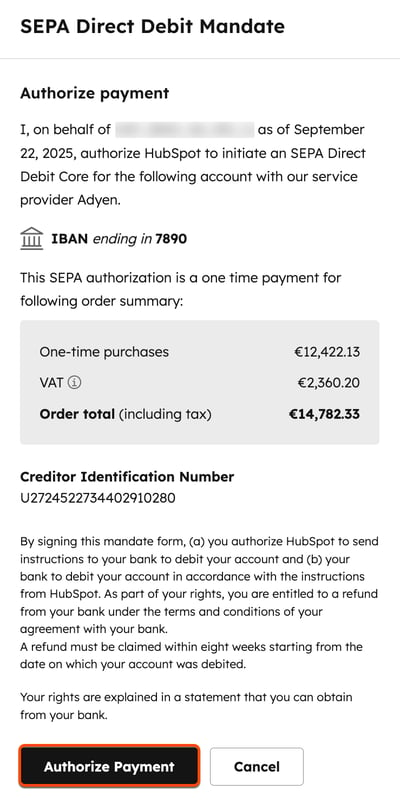
Se HubSpot-kvitteringen din
Etter at fakturaen er betalt, vil kvitteringer bli sendt til kontoens faktureringsadministrator og er også tilgjengelig fra kontoinnstillingene dine. Slik laster du ned en kvittering:
- I HubSpot-kontoen din klikker du på kontonavnet ditt øverst i høyre hjørne, og deretter på Konto og fakturering.
- Klikk på fanen Transaksjoner.
- Til venstre klikker du på Betalinger.
- Klikk på Vis under en betaling for å vise kvitteringen i en ny fane.
- Klikk på Last ned for å laste ned en PDF-fil av kvitteringen.
Last opp betalingsbeviset ditt
Merk:Denne funksjonen er bare tilgjengelig hvis du har forfalte fakturaer i HubSpot-kontoen din.
Hvis du trenger et betalingsbevis, kan du laste det opp direkte til HubSpot-kontoen din. Dette garanterer at betalingen din vil bli behandlet raskt.
Tillatelser påkrevd Det kreves kontotillatelser for å laste opp betalingsdokumenter.
Slik laster du opp betalingsbeviset ditt:
- I HubSpot-kontoen din klikker du på kontonavnet ditt øverst i høyre hjørne, og deretter på Konto og fakturering.
- Klikk på fanen Dokumenter.
- Klikk på Last opp betalingsbevis.
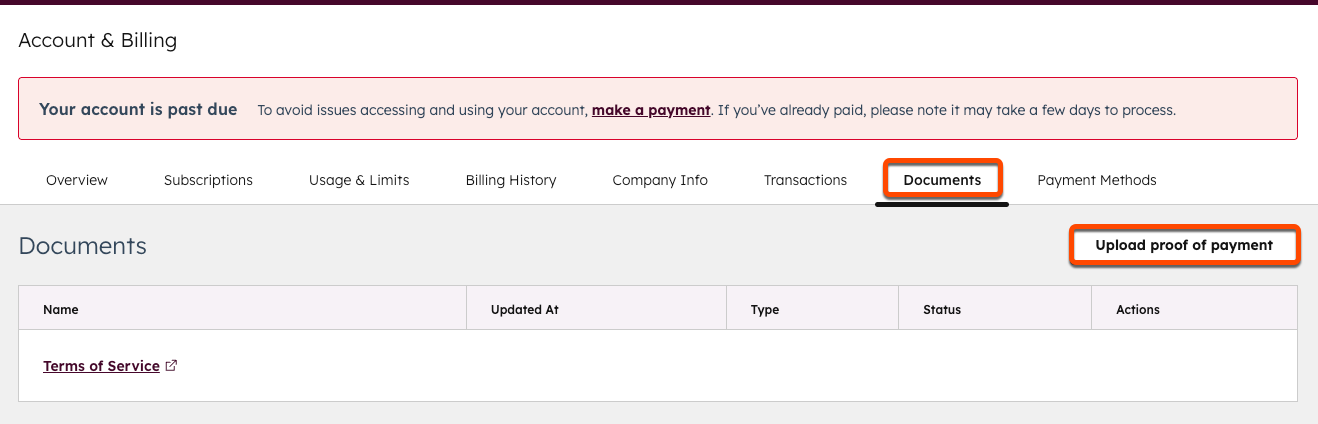
- Merk av i avmerkingsboksene ved siden av fakturaene betalingsbeviset gjelder for.
- Klikk på Velg en fil, og velg deretter filen for betalingsbeviset. Du kan laste opp en PDF- eller bildefil av betalingsbeviset (opptil 100 MB).
- Klikk deretter på Send.
Ofte stilte spørsmål
Hvordan endrer jeg faktureringsfrekvensen min?
For å endre faktureringsfrekvensen for kontrakten din fra månedlig til årlig eller omvendt, vennligst kontakt din Contract Manager. Hvis du ikke har kontaktinformasjonen til din Contract Manager, kan du klikke på Hjelp nederst til høyre i HubSpot-kontoen din for å kontakte HubSpot Support.
Hvordan endrer jeg kontrakten min til automatiske kredittkortvilkår?
For å endre kontrakten din til automatiske kredittkortvilkår, vennligst kontakt din Contract Manager. Hvis du ikke har kontaktinformasjonen til din Contract Manager, kan du klikke på Hjelp nederst til høyre i HubSpot-kontoen din for å kontakte HubSpot Support.
Kan jeg motta fakturaen for HubSpot-kontoen min før fakturadato?
Ta kontakt med faktureringsteamet på billing@hubspot.com, så vil teamet kunne hjelpe deg. Les mer om hvordan du administrerer faktureringsdetaljene dine.
Hvordan endrer jeg hvilken bruker som mottar fakturaene våre?
Følgende brukere vil motta fakturavarsler:
- Primær kontokontakt
- Faktureringskontakter
- Beslutningstaker
Slik endrer du brukeren som mottar fakturaene dine:
- I HubSpot-kontoen din klikker du på kontonavnet ditt øverst i høyre hjørne, og deretter på Konto og fakturering.
- Klikk på fanen Firmainfo.
- Klikk på rullegardinmenyene i seksjonene Primære kontokontakter, Faktureringskontakter og Andre kontakter , og velg den nye brukeren som skal motta HubSpot-fakturerings- og fornyelsesinformasjon.
Hva skal jeg gjøre hvis jeg er fritatt for skatt/moms, men ble belastet med skatt/moms?
I henhold til HubSpots tjenestevilkår, hvis du befinner deg i EU, er alle avgifter eksklusive merverdiavgift, og du bekrefter at du er registrert for merverdiavgiftsformål i ditt medlemsland. På HubSpots forespørsel vil du gi HubSpot MVA-nummeret som du er registrert under i ditt medlemsland. Hvis du ikke oppgir et MVA-registreringsnummer før du går til kassen, vil HubSpot ikke utstede refusjoner eller kreditter for eventuell MVA som ble belastet.
Hvis du har et sertifikat for momsfritak, kan du sende inn sertifikatet for momsfritak til billing@hubspot.com for support. For kunder i USA, vennligst send skjemaet for fritak for merverdiavgift til billing@hubspot.com for å få spesifikk støtte for skattefritak i USA.
Kan jeg legge til et innkjøpsordrenummer på HubSpot-fakturaen min?
Ja, det kan jeg. Etter at du har mottatt et tilbud, kan du legge til et PO-nummer i trinnet Betalingsdetaljer under utsjekking av tilbudet.
Dette nummeret vil da vises på det første settet med fakturaer som er relatert til kjøpet. Du kan senere oppdatere eller fjerne dette nummeret på åpne fakturaer under fanen Transaksjoner.